
PS4 (PlayStation 4) är en spelkonsol som skapades och utvecklades av Sony. Det har varit en mycket populär spelenhet som nästan alla barn och barn i hjärtat har. Dessutom har den en inbyggd "Media Player"-applikation. Man kan utnyttja detta till fullo genom att komma åt mediafiler såsom lokala musikfiler från externa USB-enheter och sedan lyssna på låtar medan du spelar.
Nu, Spotify stöds fullt ut av PS4, men det är ganska tråkigt att veta att Apple Music-appen inte är tillgänglig ännu. Men för de Apple Music-älskare finns det inget att oroa sig för eftersom det finns lösningar som du kan göra för att lyssna på Apple Music på din PS4.
Lär dig allt du vill veta om Apple Music PS4 när du läser det här inlägget.
Innehållsguide Del 1. Kan jag spela Apple Music på PS4?Del 2. Hur får man Apple Music till PS4 via USB?Del 3. Hur ansluter jag Apple Music till PS4 via DLNA?Del 4. Sammanfattning
Som du kanske har läst redan i introduktionsdelen är Apple Music-appen inte tillgänglig ännu på PS4. Från och med maj 2023 är Apple Music endast tillgängligt på PS5. Det betyder att du inte kan spela Apple Music på PS4 direkt.
När det gäller ljudfiler, PS4 stöder bara filer som finns i M4A, MP3, och FLAC-format. Du bör veta att Apple Music-filer är kodade i M4P-filformat – filformatet som är känt för att vara skyddat under Apples Rättvist spel Program för skyddspolicy. Detta är anledningen till att du inte kan lyssna på Apple Music på PS4.
Det finns dock sätt att spela Apple Music på en PS4. I nästa avsnitt av den här artikeln kommer vi att ta itu med de populära sätten du kan lyssna på din favorit Apple Music på PS4. Det bästa sättet är att konvertera spåren och bli av med deras skydd eller använda hjälp av verktyg som DLNA.
Du kommer att få veta mer om de ovan nämnda två sätten när du hoppar till den andra och tredje delen av detta inlägg. Låt oss nu gå in i diskussionen.
Det vanliga problemet bland användare av Apple Music och PS4 när de försöker streama sina favoritlåtar från Apple Music är DRM skydd som filerna har. Dessutom är Apple Music-appen inte tillgänglig på PS4, vilket får användarna att tänka på det bästa sättet de kan göra för att spela Apple Music på PS4.
Som vi tidigare har sagt kan PS4-användare komma åt lokala filer via USB-enheter. Så det bästa du kan göra här är att försöka spara och ladda ner dina Apple Music-favoriter till en USB-enhet och sedan spela upp dem på din PS4-enhet. Men hur kan det göras med tanke på att Apple Music-låtar är skyddade filer?
I det här fallet bör du tänka på en professionell programvara som kan göra både konvertering av filer och DRM-borttagningsprocedur. Tja, ja, webben kommer att ge dig massor av resultat när du försöker leta efter en men du bör alltid vara angelägen när du väljer. Du kanske betalar för en app som inte är värd priset om du inte forskar tillräckligt.
För att minska din börda och besväret detta kommer att ge dig föreslår vi en bra app som du kan använda – DumpMedia Apple Music Converter. Naturligtvis gör den här appen Apple Music-konvertering och DRM-borttagning.

Denna mjukvarukonverterare stöder flera utdataformat inklusive de populära - MP3, WAV, FLAC, M4A, och mer. Även om du kommer att göra omvandlingen av filer, finns det inget att oroa sig för när det gäller kvaliteten på utdatafilerna eftersom de kommer att bibehållas vid en 100% nivå. Dessutom kommer ID-taggar och viktig information också att behållas. Du kan till och med anpassa utdatainställningarna om du vill.
Med det enkla och enkla gränssnittet och konverteringshastigheten 10 gånger snabbare jämfört med andra appar, kommer du enkelt att kunna få de konverterade filerna! För enkel referens, här är hur du kan använda DumpMedia Apple Music Converter för att äntligen få spela Apple Music på PS4:
Det finns några saker som du behöver göra för att få detta DumpMedia Apple Music Converter installerad på din PC. Klicka på knappen nedan för att ladda ner och starta appen efter framgångsrik installation.
Gratis nedladdning Gratis nedladdning
På appens huvudsida, förhandsgranska och välj Apple Music-låtarna som ska konverteras. Du kan välja flera låtar och konvertera dem på en gång eftersom den här appen kan göra omvandlingen av låtar i omgångar!

Efter att ha gjort valet av spår kan du nu börja ställa in inställningarna för utdataprofilen. Självklart, konvertera dessa låtar till MP3 eller andra flexibla och populära format är ett bra val. Men eftersom det finns andra alternativ för utdataformat, kan du välja vilket du vill så länge det stöds av PS4.
Förutom utdataformatet är det viktigt att ställa in utdatasökvägen, och det är här de konverterade filerna kan nås när konverteringen är över. De andra parametrarna kan ändras som du vill. Du har kontroll över detta!

När du trycker på "Konvertera"-knappen längst ner på skärmen, kommer konverteringen och DRM-borttagningsprocessen att börja!
På nolltid kommer låtarna du vill lyssna på från Apple Music på PS4 att konverteras och bli DRM-fria! Dessa kommer nu att sparas som lokala filer på din PC!
När du har dessa konverterade låtar kan du nu överföra dem till din USB-enhet. Så här gör du.
Så enkelt som det, du kan streama till Apple Music på PS4!
Förutom att lära dig hur du kan streama Apple Music på din PS4 via USB, bör du också veta hur du kan streama via DLNA (Digital Living Network Alliance). Detta fungerar genom att dela innehåll i ett hemnätverk.
Du måste dock veta att om du vill prova den här metoden måste din internetanslutning vara tillräckligt stabil. Annars kommer du att uppleva en instabil lyssningsupplevelse. Dessutom behöver du en mobil enhet när du spelar Apple Music på PS4.
Här är de enkla stegen för dig att ansluta Apple Music till din PS4 med DLNA.
Det första du bör göra för att spela Apple Music på PS4 via DLNA är att ha en DLNA-server aktiverad först. Lyckligtvis fungerar många appar samt DLNA-servrar för din iPhone-enhet när du bläddrar i Apple Store.
På din PS4 öppnar du media player app eftersom DLNA stöds genom detta. Gå till "PlayStation Store", sedan "Appar" och "Katalog". Äntligen kan du hitta den. Välj din DLNA-server på din iPhone. Så länge din PS4 och iPhone är anslutna till samma Wi-Fi-nätverk kan du spela Apple Music smidigt på din PS4!
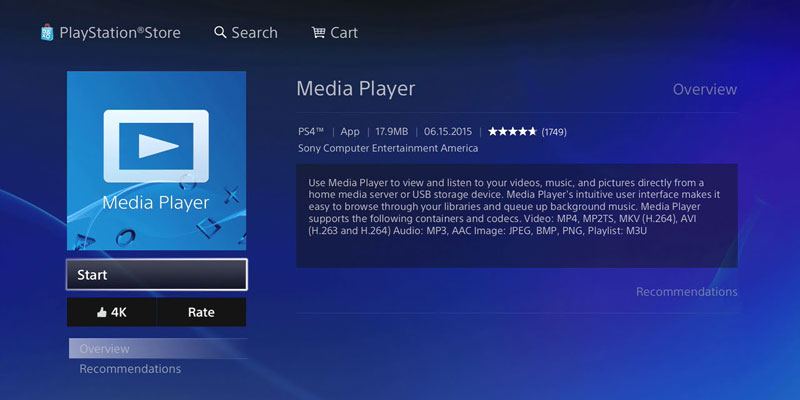
Slutligen, steg 3 för dig är att njuta av att streama Apple Music på PS4!
För att sammanfatta, Du kan spela Apple Music på PS4 genom att använda en av dessa två bästa metoder – genom att använda en USB-enhet (efter att ha konverterat och laddat ner låtarna med hjälp av DumpMedia Apple Music Converter) och DLNA-verktyget!
